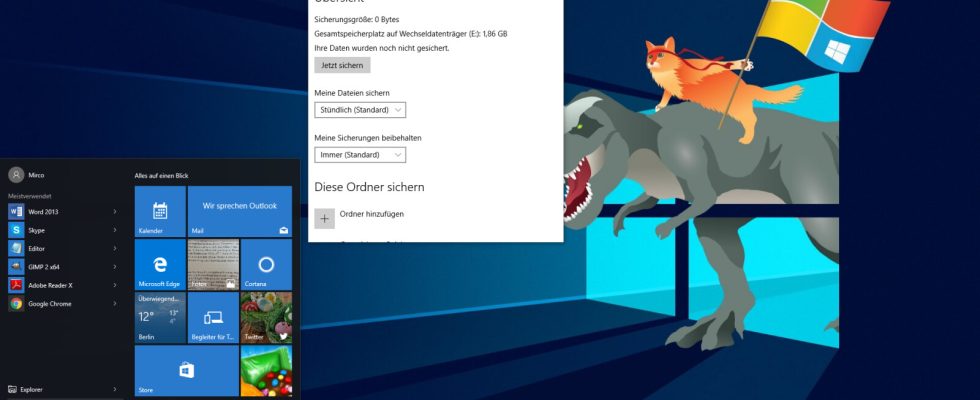¿Quiere hacer una copia de seguridad de datos individuales o de todo el disco duro en Windows 10 y Windows 11? Entonces deberías utilizar una herramienta de copia de seguridad integrada. Asi es como se hace.
-
Mover la copia de seguridad al disco duro externo
-
Métodos de copia de seguridad alternativos y software gratuito de copia de seguridad
-
Trabaja más rápido: acelera tu PC con Windows
Puede crear diferentes tipos de copias de seguridad utilizando las funciones de copia de seguridad de Windows 10 y Windows 11. Puede realizar una copia de seguridad de datos diferencial, es decir, crear una copia de seguridad de todo su disco duro. Pero también es posible realizar una copia de seguridad incremental sin problemas. Puede realizar copias de seguridad de archivos individuales o múltiples.
En los siguientes tres pasos, aprenderá cómo crear copias de seguridad de datos diferenciales e incrementales en Windows 10 y 11.
Copia de seguridad: la guía definitiva para la copia de seguridad de datos
Con una copia de seguridad o copia de seguridad de datos puedes proteger tus imágenes, documentos y otros archivos importantes con una copia de seguridad. En la guía de copia de seguridad definitiva, Netzwelt revela cómo crear una copia de seguridad de datos para Windows, OS X, Android e iOS.
También le explicaremos cómo puede mover los datos a un medio de almacenamiento externo y cómo puede exportarlos al almacenamiento en la nube. Definitivamente deberías elegir una de las dos opciones para subcontratar copias de seguridad, ya que de esta manera tus datos estarán mejor protegidos.
Siguiendo los pasos que se muestran arriba, puede realizar copias de seguridad automáticas de carpetas y archivos individuales, como imágenes, videos y documentos. Pero si desea proteger todo su sistema y crear una imagen del sistema de Windows, debe proceder de la siguiente manera.
Mover la copia de seguridad al disco duro externo Puede almacenar su copia de seguridad de forma segura en un disco duro externo y restaurar Windows en caso de que surja un problema. (Fuente: Samsung)

Aunque las funciones de copia de seguridad integradas en Windows 10 y 11 son relativamente fáciles de usar incluso para usuarios inexpertos, debes prestar atención a la elección de la ubicación de almacenamiento para la copia de seguridad de tus datos.
De forma predeterminada, Copia de seguridad de Windows le permite guardar su copia de seguridad en la unidad del sistema. Pero esto es muy lamentable: en caso de un defecto del disco duro, todos los datos almacenados, incluida la copia de seguridad, se perderían de un solo golpe.
En su lugar, debería adquirir un disco duro externo de gran tamaño, que ahora puede adquirirse por poco dinero. En nuestra prueba, por ejemplo, le presentamos con más detalle el asequible disco duro Samsung 750 Evo SSD. Para luego sacar su copia de seguridad, todo lo que tiene que hacer es seleccionar su medio de almacenamiento externo en la pestaña «Unidad» al configurar la copia de seguridad de datos.
Métodos de copia de seguridad alternativos y software gratuito de copia de seguridad
Además de los recursos integrados de Windows, también puede utilizar varias soluciones de software para realizar copias de seguridad de sus datos. Suelen ser gratuitos y, a menudo, le guían a través del proceso de copia de seguridad de datos de una manera especialmente fácil de usar.
Además de Windows, macOS también tiene una función de copia de seguridad integrada. En nuestras instrucciones le mostraremos cómo crear una copia de seguridad con Time Machine.
Trabaja más rápido: acelera tu PC con Windows
Si decide guardar copias de seguridad en su PC, tal vez en una segunda computadora, esto puede afectar la velocidad. Cuanto más espacio de almacenamiento se utilice, más tiempo pueden tardar ciertos procesos en su dispositivo.
Entonces tu próximo proyecto puede ser acelerar tu PC. Recopilamos consejos y trucos prácticos sobre cómo limpiar, ajustar y acelerar computadoras lentas con Windows.
- » Consejo: Los mejores proveedores de VPN para mayor seguridad y protección de datos
- » Comprar central eléctrica para balcón: Comparación de los mejores sistemas solares.
No te pierdas nada con esto MUNDO REDBoletin informativo
Todos los viernes: ¡El resumen más informativo y entretenido del mundo de la tecnología!